
Spisu treści:
- Krok 1: Mechanizm działania
- Krok 2: Model CAD
- Krok 3: Komponenty
- Krok 4: Druk 3D
- Krok 5: Panele wycinane laserowo i pręty tokarskie
- Krok 6: Budowa Bin
- Krok 7: Flotacja
- Krok 8: Obsługa czujnika ultradźwiękowego
- Krok 9: Elektronika
- Krok 10: Przenośnik taśmowy
- Krok 11: Malowanie
- Krok 12: Laserowe wycinanie symbolu Skara
- Krok 13: Kodowanie
- Krok 14: Wyjaśnienie kodu
- Krok 15: Skonfiguruj Blynk
- Krok 16: Montaż końcowy
- Krok 17: Kredyty
- Autor John Day [email protected].
- Public 2024-01-30 11:28.
- Ostatnio zmodyfikowany 2025-01-23 15:02.


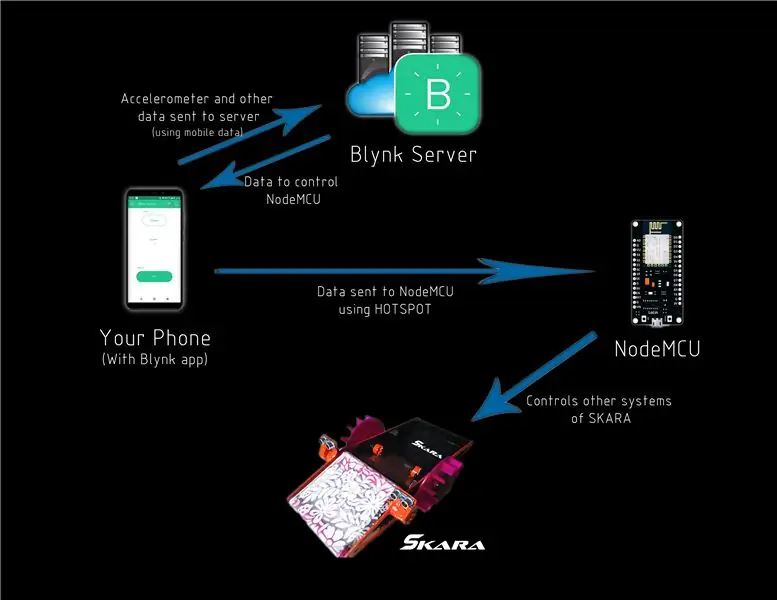


- Czas to pieniądz, a praca fizyczna jest kosztowna. Wraz z nadejściem i postępem technologii automatyki konieczne jest opracowanie bezproblemowego rozwiązania dla właścicieli domów, stowarzyszeń i klubów, aby oczyścić baseny ze śmieci i brudu codziennego życia, aby utrzymać higienę osobistą, a także utrzymać określony standard życia.
- Stawiając czoło temu dylematowi, opracowałem ręczną, autonomiczną maszynę do czyszczenia powierzchni basenu. Dzięki prostym, ale innowacyjnym mechanizmom, zostaw go na noc w brudnym basenie i obudź się, aby był czysty i wolny od plam.
- Automat ma dwa tryby działania, jeden autonomiczny, który można włączyć jednym naciśnięciem przycisku w telefonie i pozostawiony bez nadzoru, aby wykonać swoją pracę, oraz tryb ręczny, aby uzyskać określone kawałki gałązek i liści, gdy liczy się czas. W trybie ręcznym możesz użyć akcelerometru w telefonie, aby kontrolować ruch robota, podobnie jak granie w grę wyścigową na telefonie. Niestandardowa aplikacja została wykonana za pomocą aplikacji Blynk, a odczyty akcelerometru są przesyłane do głównego serwera i z powrotem do telefonu komórkowego, a następnie za pośrednictwem hotspotu dane są przesyłane do NodeMCU.
- Nawet dzisiaj domowe roboty sprzątające są postrzegane jako egzotyczne urządzenia lub luksusowe zabawki, więc aby zmienić to nastawienie, opracowałem je samodzielnie. Stąd w projekcie głównym celem było zaprojektowanie i wyprodukowanie autonomicznego urządzenia do czyszczenia powierzchni basenowych z wykorzystaniem dostępnych i tanich technologii, aby cały prototyp był opłacalny i dlatego większość ludzi może tak jak ja zbudować go w swoim domu.
Krok 1: Mechanizm działania

Ruch i zbieranie:
- Podstawowy mechanizm naszego prototypu składa się z obracającego się z przodu przenośnika taśmowego, który zbiera zanieczyszczenia i brud.
- Dwa silniki napędzające koła wodne potrzebne do poruszania się.
Nawigacja:
- Tryb ręczny: Korzystając z danych akcelerometru Mobile, można kontrolować kierunek Skary. Dlatego osoba musi po prostu przechylić swój telefon.
- Tryb autonomiczny: zaimplementowałem ruch losowy uzupełniający algorytm omijania przeszkód, aby wspomóc automat, gdy wykryje bliskość ściany. Do wykrywania przeszkód wykorzystywane są dwa czujniki ultradźwiękowe.
Krok 2: Model CAD

- Model CAD został wykonany na SolidWorks
- Możesz znaleźć plik cad zawarty w tej instrukcji
Krok 3: Komponenty




Mechaniczny:
- Panele wycinane laserowo -2 nos
- Arkusz akrylowy o grubości 4mm
- Arkusz Thermocol lub Polistyrenu
- Pręty cięte na tokarce
- Zakrzywiony arkusz z tworzywa sztucznego (drewniane wykończenie)
- Części drukowane w 3D
- Śruby i nakrętki
- Szablon (druk "Skara")
- Mseal- epoksydowy
- Tkanina netto
Narzędzia:
- Papier ścierny
- Malatura
- Szlifierka kątowa
- Wiertarka
- Przecinaki
- Inne elektronarzędzie
Elektronika:
- WęzełMCU
- Złącza śrubowe: 2pin i 3pin
- Konwerter Buck mini 360
- Przełącznik
- IRF540n- Mosfet
- BC547b- Tranzystor
- Rezystor 4,7 K
- Drut jednożyłowy
- L293d - sterownik silnika
- Czujnik ultradźwiękowy - 2 nos
- Silnik prądu stałego 100 obr./min - 3 nos
- Akumulator kwasowo-ołowiowy 12 V
- Ładowarka
- Płyta lutownicza
- Drut lutowniczy
- Pręt lutowniczy
Krok 4: Druk 3D
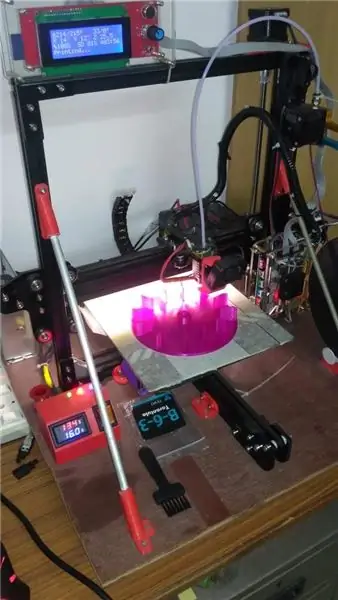



- Druk 3D został wykonany przez zmontowaną w domu drukarkę jednego z moich znajomych
- Możesz znaleźć 4 pliki, które należy wydrukować w 3D
-
Części zostały wydrukowane w 3d poprzez konwersję pliku CAD 3d do formatu stl.
- Koło wodne ma intuicyjną konstrukcję z żebrami w kształcie płata, które wypierają wodę wydajniej niż tradycyjne konstrukcje. Pomaga to w pobieraniu mniejszego obciążenia z silnika, a także w zauważalnym zwiększeniu prędkości lokomocji automatu.
Krok 5: Panele wycinane laserowo i pręty tokarskie
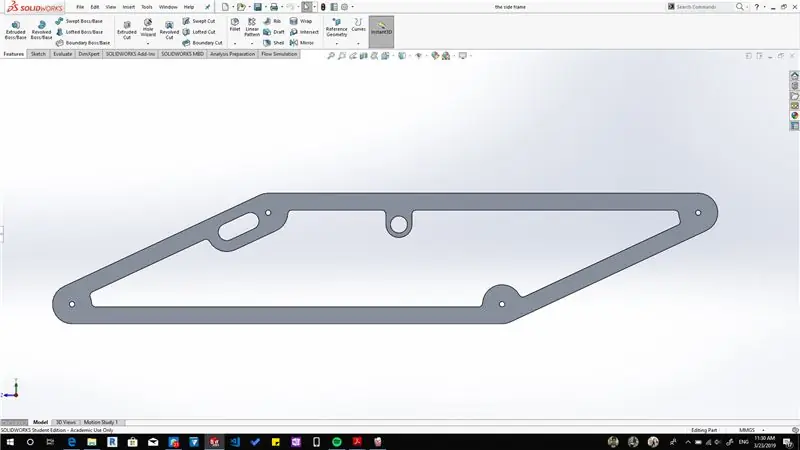


Panele boczne:
- Aby renderowanie CAD stało się rzeczywistością, materiały, które miały zostać wybrane do konstrukcji prototypu, musiały zostać starannie rozważone, pamiętając, że cała konstrukcja musiałaby mieć dodatnią pływalność netto.
- Główną strukturę widać na rysunku. Pierwotnym wyborem dla ramy była seria Aluminium 7 ze względu na jej mniejszą wagę, lepszą odporność na korozję i lepszą sztywność strukturalną. Jednak ze względu na niedostępność materiału na lokalnym rynku musiałem wykonać go ze stali miękkiej.
- Side Frame Cad został przekonwertowany do formatu. DXF i przekazany dostawcy. Możesz znaleźć plik zawarty w tej instrukcji.
- Cięcie laserowe zostało wykonane na LCG3015
- Możesz również dać cięcie laserowe na tej stronie (https://www.ponoko.com/laser-cutting/metal)
Pręty tokarskie:
- Pręty łączące dwa panele i podtrzymujące pojemnik zostały wykonane na tokarce z lokalnego magazynu produkcyjnego.
- W sumie potrzebne były 4 wędki
Krok 6: Budowa Bin
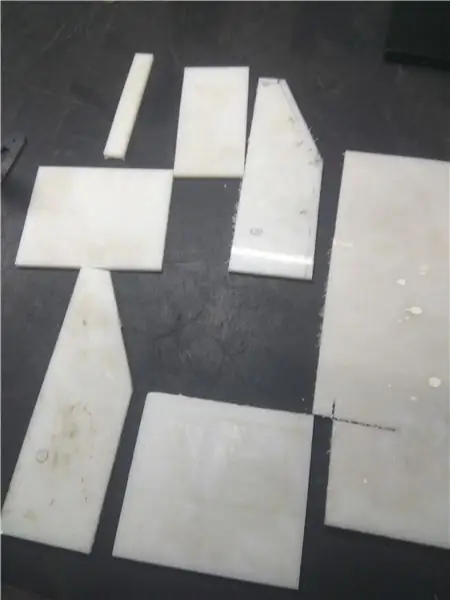


- Kosz wykonany jest z arkuszy akrylowych, które zostały wycięte przy użyciu elektronarzędzi o wymiarach odniesionych do rysunku CAD.
- Poszczególne wycięte sekcje pojemnika są składane i sklejane przy użyciu przemysłowej wodoodpornej żywicy epoksydowej.
- Całe podwozie i jego elementy skręcane są za pomocą 4mm śrub ze stali nierdzewnej i 3 kołków ze stali nierdzewnej. Zastosowane nakrętki są samododatnie blokujące, aby uniknąć wszelkiego rodzaju podatności.
- Okrągły otwór w 2 bokach arkuszy akrylowych został wykonany, aby umieścić silniki
-
Obudowa baterii i elektroniki jest następnie wycinana z plastikowego arkusza o grubości 1 mm i pakowana do obudowy. Otwory na przewody odpowiednio uszczelnione i zaizolowane.
Krok 7: Flotacja




- Ostatnim elementem związanym wyłącznie z konstrukcją są urządzenia flotacyjne, które służą do nadania całemu prototypowi dodatniej wyporności, a także utrzymania jego środka ciężkości w przybliżeniu do geometrycznego środka całego prototypu.
- Urządzenia flotacyjne zostały wykonane z polistyrenu (termocol). Do ich odpowiedniego ukształtowania użyto papieru ściernego
- Zostały one następnie przymocowane do ramy w lokalizacjach za pomocą mSeal obliczonego z uwzględnieniem powyższych ograniczeń.
Krok 8: Obsługa czujnika ultradźwiękowego




- Został wydrukowany w 3D, a tylne płyty wykonano przy użyciu blaszanych płyt
- Został przymocowany za pomocą mseal (rodzaj żywicy epoksydowej)
Krok 9: Elektronika
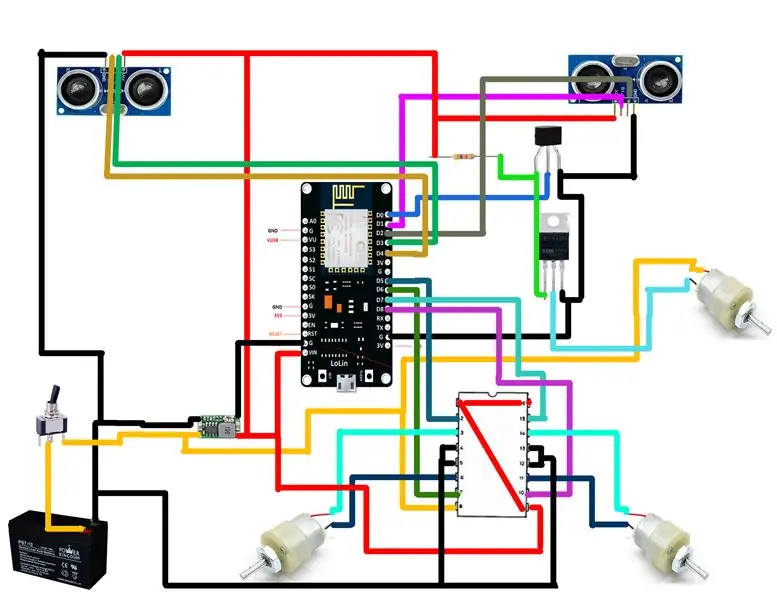
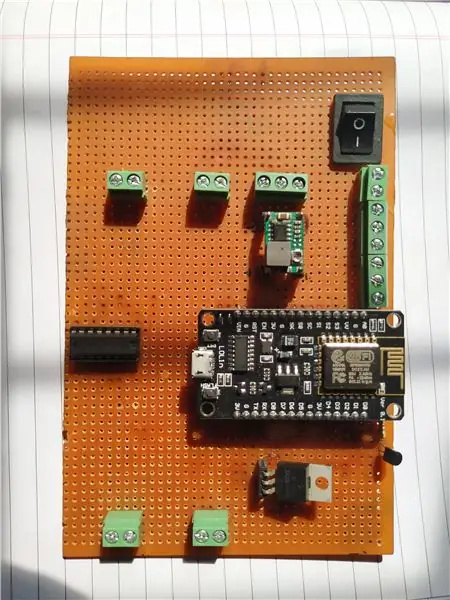

- Do zasilania całego systemu używany jest akumulator kwasowo-ołowiowy 12 V
- Połączył się równolegle z konwerterem buck i sterownikiem silnika L293d
- Konwerter Buck konwertuje 12 V na 5 V dla systemu
- Mosfet IRF540n służy jako przełącznik cyfrowy do sterowania silnikiem przenośnika taśmowego
- NodeMCU jest używany jako główny mikrokontroler, łączy się z telefonem komórkowym za pomocą WiFi (hotspot)
Krok 10: Przenośnik taśmowy

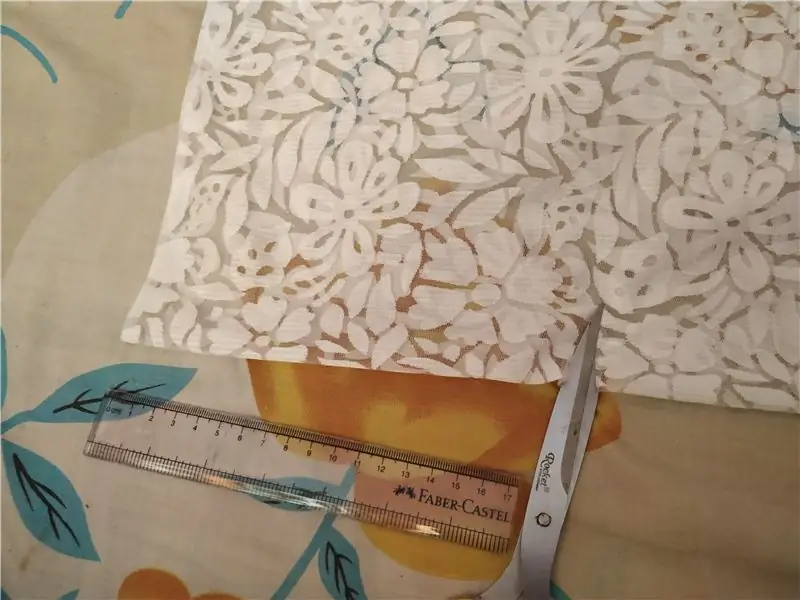

- Została wykonana z tkaniny siatkowej zakupionej w lokalnym sklepie
- Tkanina została przycięta i przymocowana w sposób kołowy, aby była ciągła
Krok 11: Malowanie




Skara została pomalowana farbami syntetycznymi
Krok 12: Laserowe wycinanie symbolu Skara
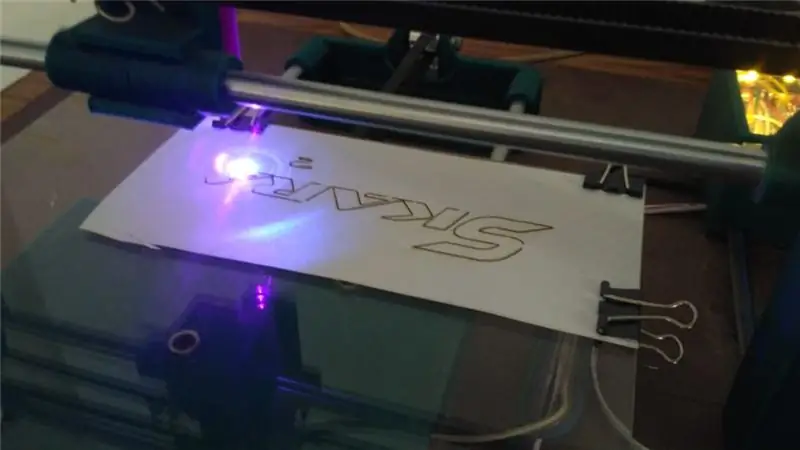
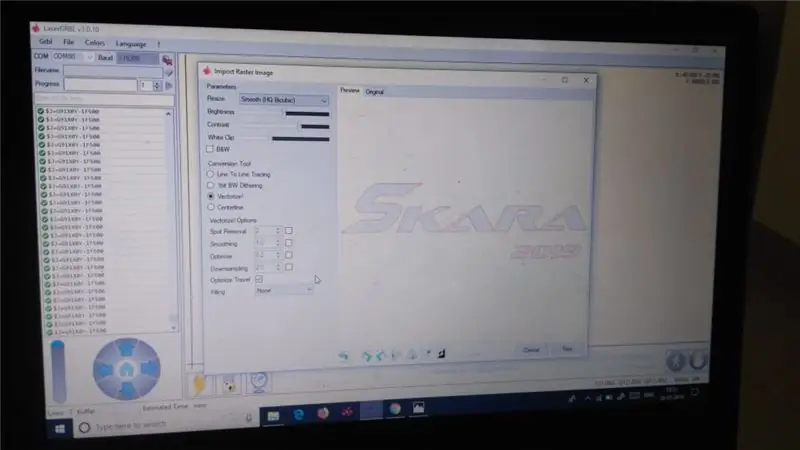

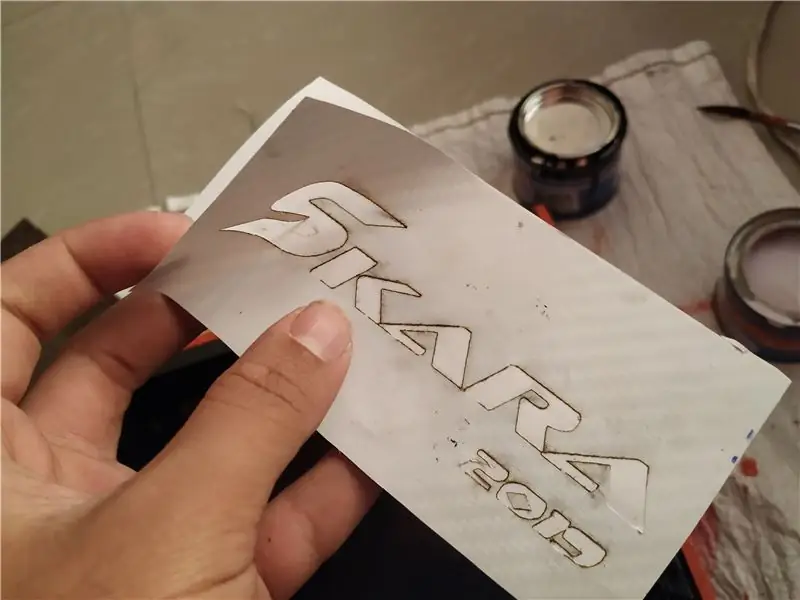
- Szablon został wycięty przy użyciu lasera domowej roboty wykonanego przez mojego przyjaciela.
- Materiał na którym wykonano cięcie laserowe to arkusz naklejek
Krok 13: Kodowanie
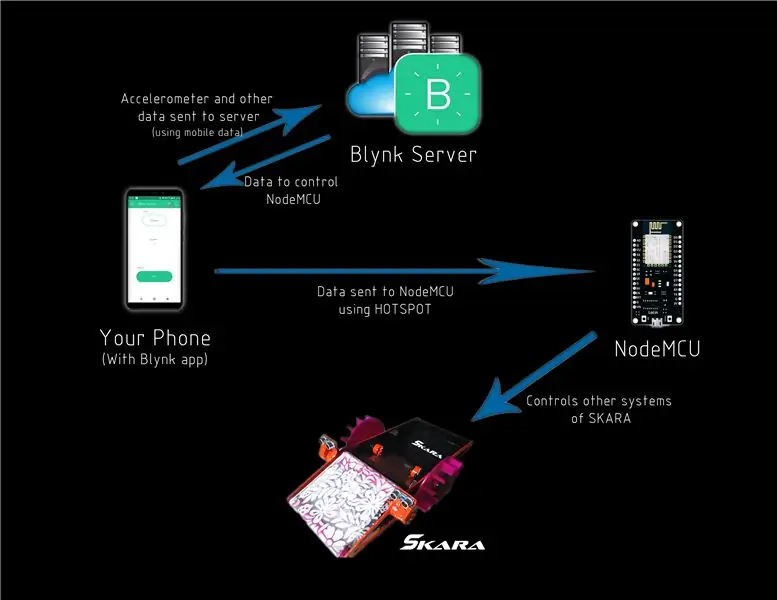
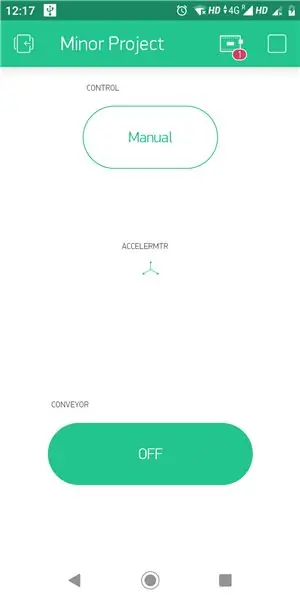
Wstępne kodowanie rzeczy:
-
Do tego projektu użyłem Arduino IDE do programowania mojego NodeMCU. Jest to łatwiejszy sposób, jeśli już wcześniej korzystałeś z Arduino i nie musisz uczyć się nowego języka programowania, takiego jak na przykład Python lub Lua.
- Jeśli nigdy wcześniej tego nie robiłeś, najpierw musisz dodać obsługę płyty ESP8266 do oprogramowania Arduino.
- Najnowszą wersję dla systemu Windows, Linux lub MAC OSX można znaleźć na stronie Arduino: https://www.arduino.cc/en/main/software Pobierz ją za darmo, zainstaluj na swoim komputerze i uruchom.
- Arduino IDE już obsługuje wiele różnych płyt: Arduino Nano, Mine, Uno, Mega, Yún itp. Niestety ESP8266 nie znajduje się domyślnie wśród tych obsługiwanych płyt programistycznych. Aby więc przesłać kody do płyty bazowej ESP8266, musisz najpierw dodać jej właściwości do oprogramowania Arduino. Przejdź do Plik> Preferencje (Ctrl +, w systemie operacyjnym Windows); Dodaj następujący adres URL do pola tekstowego Menedżera dodatkowych tablic (ten na dole okna Preferencje):
- Jeśli pole tekstowe nie było puste, oznacza to, że już wcześniej dodano inne płytki w Arduino IDE. Dodaj przecinek na końcu poprzedniego adresu URL i powyższego.
- Naciśnij przycisk „OK” i zamknij okno preferencji.
- Przejdź do opcji Narzędzia > Tablica > Menedżer tablic, aby dodać tablicę ESP8266.
- Wpisz „ESP8266” w polu tekstowym wyszukiwania, wybierz „esp8266 by ESP8266 Community” i zainstaluj go.
- Teraz Twoje Arduino IDE będzie gotowe do pracy z wieloma płytkami rozwojowymi opartymi na ESP8266, takimi jak generyczne ESP8266, NodeMcu (którego użyłem w tym samouczku), Adafruit Huzzah, Sparkfun Thing, WeMos itp.
- W tym projekcie wykorzystałem bibliotekę Blynk. Bibliotekę Blynk należy zainstalować ręcznie. Pobierz bibliotekę Blynk na https://github.com/blynkkk/blynk-library/releases… Rozpakuj plik i skopiuj foldery do folderów bibliotek/narzędzi Arduino IDE.
- Przed przesłaniem kodu musisz zaktualizować klucz uwierzytelniania Blynk i dane uwierzytelniające Wi-Fi (identyfikator SSID i hasło).
- Pobierz kod i biblioteki podane poniżej.
- Otwórz dostarczony kod („kod końcowy”) w Arduino IDE i prześlij go do NodeMCU.
-
Niektóre czujniki smartfona mogą być również używane z Blynk. Tym razem chciałem wykorzystać jego akcelerometr do sterowania robotem. Przechyl telefon, a robot skręci w lewo/w prawo lub przesunie się do przodu/do tyłu.
Kodowanie główne:
Krok 14: Wyjaśnienie kodu
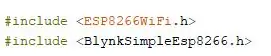
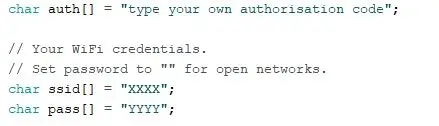
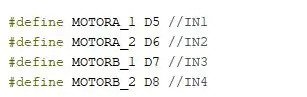
- W tym projekcie musiałem korzystać tylko z bibliotek ESP8266 i Blynk. Są dodawane na początku kodu.
- Musisz skonfigurować klucz autoryzacyjny Blynk i poświadczenia Wi-Fi. W ten sposób Twój ESP8266 będzie mógł połączyć się z routerem Wi-Fi i czekać na polecenia z serwera Blynk. Zastąp "wpisz własny kod autoryzacyjny", XXXX i YYYY swoim kluczem uwierzytelniania (otrzymasz go na e-mail), SSID i hasłem swojej sieci Wi-Fi.
- Zdefiniuj piny NodeMCU podłączone do mostka h. Możesz użyć wartości literalnej (D1, D2 itd.) numeru GPIO każdego pinu.
Krok 15: Skonfiguruj Blynk
- Blynk to usługa przeznaczona do zdalnego kontrolowania sprzętu przez połączenie internetowe. Umożliwia łatwe tworzenie gadżetów Internetu Rzeczy i obsługuje kilka urządzeń, takich jak Arduinos, ESP8266, Raspberry Pi itp.
- Możesz go używać do wysyłania danych ze smartfona (lub tabletu) z systemem Android lub iOS do urządzenia zdalnego. Możesz także odczytywać, przechowywać i wyświetlać dane uzyskane na przykład przez czujniki sprzętu.
- Aplikacja Blynk służy do tworzenia interfejsu użytkownika. Posiada różnorodne widżety: przyciski, suwaki, joystick, wyświetlacze itp. Użytkownicy przeciągają i upuszczają widżet do pulpitu nawigacyjnego i tworzą niestandardowy interfejs graficzny dla wielu projektów.
- Ma koncepcję „energii”. Użytkownicy zaczynają od 2000 punktów darmowej energii. Każdy używany widżet (w dowolnym projekcie) zużywa trochę energii, ograniczając w ten sposób maksymalną liczbę widżetów używanych w projektach. Na przykład przycisk zużywa 200 punktów energii. W ten sposób można na przykład stworzyć interfejs z maksymalnie 10 przyciskami. Użytkownicy mogą kupować dodatkowe punkty energii i tworzyć bardziej złożone interfejsy i/lub kilka różnych projektów.
- Polecenia z aplikacji Blynk są przesyłane do serwera Blynk przez Internet. Inny sprzęt (na przykład NodeMCU) używa bibliotek Blynk do odczytywania tych poleceń z serwera i wykonywania działań. Sprzęt może również przesyłać na serwer pewne dane, które mogą być wyświetlane w aplikacji.
- Pobierz aplikację Blynk na Androida lub iOS z poniższych linków:
- Zainstaluj aplikację i utwórz nowe konto. Po tym będziesz gotowy do stworzenia swojego pierwszego projektu. Będziesz także musiał zainstalować biblioteki Blynk i uzyskać kod uwierzytelniania. Procedura instalacji biblioteki została opisana w poprzednim kroku.
- · Funkcja BLYNK_WRITE(V0) została użyta do odczytu wartości akcelerometru. Przyspieszenie na osi y służyło do kontrolowania, czy robot powinien skręcać w prawo/w lewo, a przyspieszenie osi z służy do sprawdzania, czy robot ma poruszać się do przodu/do tyłu. Jeśli wartości progowe nie zostaną przekroczone, silniki zatrzymają się.
-
Pobierz aplikację blynk na telefon Przeciągnij obiekt akcelerometru z Widget Box i upuść go na desce rozdzielczej. W obszarze Ustawienia przycisków przypisz wirtualny pin jako wyjście. Użyłem wirtualnego pinu V0. Powinieneś uzyskać Auth Token w aplikacji Blynk.
- Przejdź do ustawień projektu (ikona nakrętki). Dla przycisku Manual/Autonomous użyłem V1 w aplikacji Dla przenośnika taśmowego użyłem V2 jako wyjścia.
- Na zdjęciach można zobaczyć zrzut ekranu z finalnej aplikacji.
Krok 16: Montaż końcowy




Dołączyłem wszystkie części
Tym samym projekt jest skończony
Krok 17: Kredyty
Dziękuję moim przyjaciołom za:
1. Zeeshan Mallick: Pomóż mi z modelem CAD, produkcją podwozia
2. Ambarish Pradeep: pisanie treści
3. Patrick: Druk 3D i cięcie laserowe


Druga nagroda w Wyzwaniu IoT
Zalecana:
Monitor temperatury basenu MQTT: 7 kroków (ze zdjęciami)

Monitor temperatury basenu MQTT: Ten projekt jest towarzyszem moich innych projektów automatyki domowej Smart Data-Logging Geyser Controller oraz Multi-purpose-Room-Lighting and Appliance Controller. Jest to monitor montowany przy basenie, który mierzy temperaturę wody w basenie, otaczające powietrze
Krokodylowy czujnik basenu słonecznego: 7 kroków (ze zdjęciami)

Crocodile Solar Pool Sensor: Ta instrukcja pokazuje, jak zbudować raczej specjalny czujnik basenu mierzący temperaturę basenu i przesyłający go przez Wi-Fi do aplikacji Blynk i brokera MQTT. Nazywam to „Crocodile Solar Pool Sensor”. Wykorzystuje programowanie Arduino en
Robot do czyszczenia podwodnego basenu Bluetooth Solar: 8 kroków

Robot do czyszczenia podwodnego basenu Bluetooth Solar: W moim domu mam basen, ale największym problemem w basenach rozbieralnych jest zabrudzenie, które osadza się na dnie, że filtr wody nie aspiruje. Wymyśliłem więc sposób na usunięcie brudu od spodu. A od innych
Pool Pi Guy - System alarmowy oparty na sztucznej inteligencji i monitorowanie basenu za pomocą Raspberry Pi: 12 kroków (ze zdjęciami)

Pool Pi Guy - system alarmowy oparty na sztucznej inteligencji i monitorowanie basenu za pomocą Raspberry Pi: Posiadanie basenu w domu jest zabawne, ale wiąże się z wielką odpowiedzialnością. Moim największym zmartwieniem jest monitorowanie, czy ktoś znajduje się w pobliżu basenu bez opieki (szczególnie młodsze dzieci). Moją największą irytacją jest upewnienie się, że linia wody w basenie nigdy nie schodzi poniżej wejścia pompy
Monitorowanie chmury basenu Arduino: 7 kroków (ze zdjęciami)

Arduino Swimming Pool Cloud Monitoring: Głównym celem tego projektu jest wykorzystanie Samsung ARTIK Cloud do monitorowania pH i temperatury w basenach. Komponenty sprzętowe: Przewody połączeniowe Arduino MKR1000 lub Genuino MKR1000 (ogólne) Zestaw czujnika pH SparkFun 1 x rezystor 4.7
